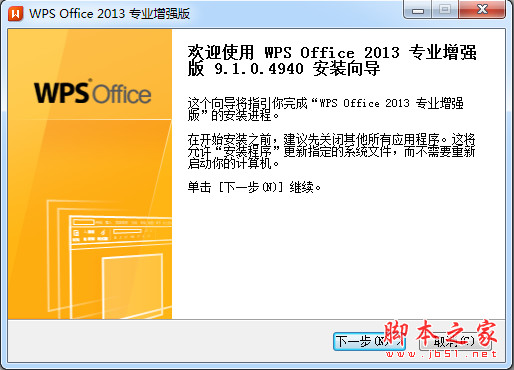WPS怎么排版图文精美的菜谱?
脚本之家
制作一张精美的菜谱不仅可以方便以后自己做菜的学习,还能拿来与自己的好友进行做菜的交流。
一、制作菜谱名称
1、打开wps文字的软件应用,点击“+”新建一个空白文档。

2、点击“插入”工具栏列表,在其下方找到“艺术字”工具并选择自己喜欢的艺术字样式。

3、在“艺术字”的文本框中输入菜谱的名称,并调整其位置。(位置的调整方法是,将光标放在艺术字文本框上,当其变成类似于“┼”符号时,按住鼠标左键并拖动到合理位置即可。)

4、这时“艺术字”文本框的右侧会有四个属性选项设置,分别是“布局选项”、“形状样式”、“形状填充”和“形状轮廓”。

5、接下来我们点击“形状样式”,并选择自己喜欢的样式。由于饺子是冬季,给人以温暖的感觉,因此这里我选择“橙色”样式。

6、选择“形状轮廓”属性,设定为“无线条颜色”。

7、最终的效果如下。

二、菜谱的介绍
1、在已经制作好的菜谱名称下方,使用“文本框”画一个方框并将来历粘贴进去。

2、点击文本框的边线,将文本框选中。在其右侧的“形状样式”属性中对样式进行设置。同时调整边框的大小。

3、点击工具栏的“开始”,打开“开始”工具列表

4、选中文本框中的文字介绍内容。

5、点击“开始”列表中的“字体颜色”工具,将文字设定为蓝色。

6、点击“字体效果”-“阴影”-“外部”-“向下偏移”

7、本步骤的最终效果

三、配料单的设计
1、点击“插入”工具列表,选择“图片”,插入一张与食谱项对应的美食图片。

2、点击该图片右侧的“布局选项”属性,选择列表中的“浮于文字上方”选项。同时在调整好大小后将其移动到介绍的左下角的位置。


3、点击“插入”-“形状”-“横卷形”,在图片的右侧画一个横卷形的图形。

4、在其右侧的属性栏中选择“形状样式”-“彩色轮廓,巧克力黄”。

5、点击“插入”-“艺术字”-“填充-白色”

6、调整艺术字的大小及位置,横卷形的大小及位置。图像如下。

7、选择“插入”工具列表-“文本框”。在主料的下方画一个矩形的文本框。

8、点击“文本工具”工具列表-“文本填充”选择“矢车菊蓝”。

9、点击“文本工具”工具列表-“文本轮廓”也选择“矢车菊蓝”。

10、点击“文本工具”工具列表-“文本样式”选择“填充白色”。

11、点击“文本框”-在其右侧属性列表中选择“形状轮廓”-“无线条颜色”。

12、重复上面的动作,制作配料表。

四、制作步骤设计
1、点击“插入”工具列表,在其工具列表中选择“形状”-“直线”,下方画一个分割线。

2、“插入”-“文本框”,在分割线下方画一个矩形的文本框并输入制作步骤。

3、选中刚刚输入的文本。

4、选择“文本工具”-设置字体为“方正姚体”,字号大小为“20”

5、在“文本工具”列表中选择样式为“渐变填充-钢蓝”。

6、点击“文本框”的边线,在其右侧的属性栏中选择“形状轮廓”-“无线条颜色”。

7、这样一张精美的菜谱介绍也就做好了。效果如下。

相关推荐: